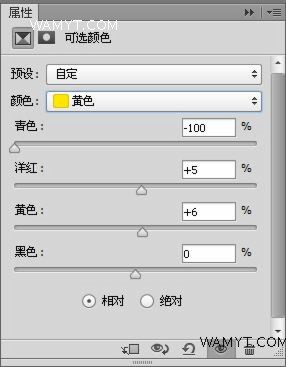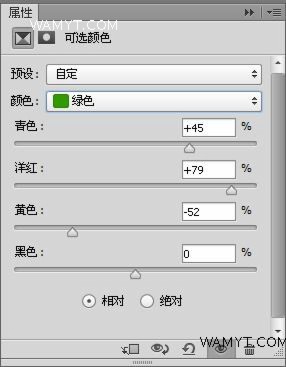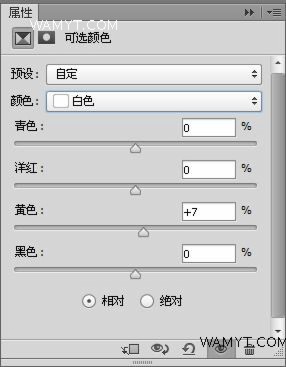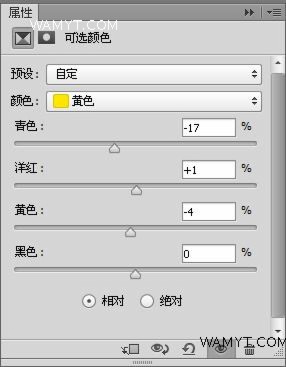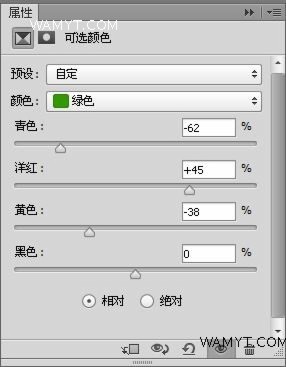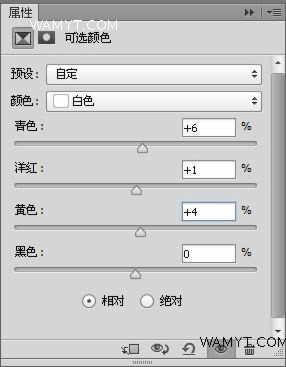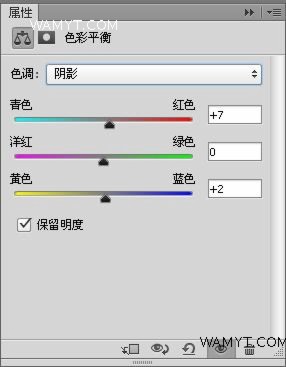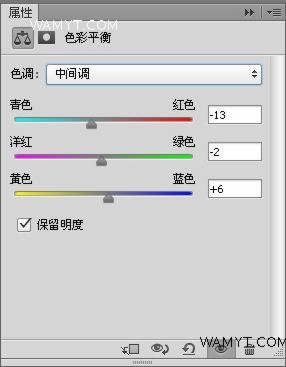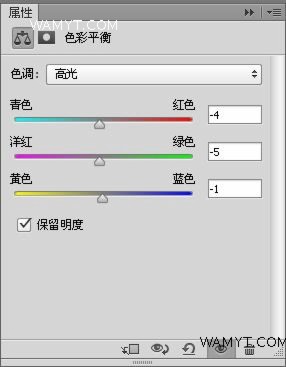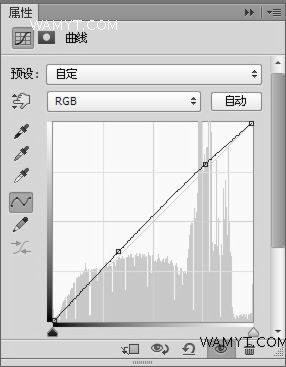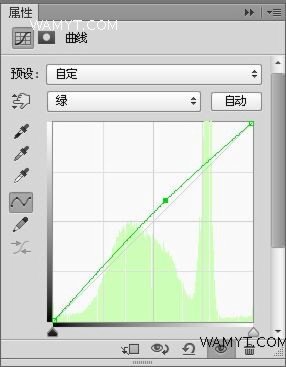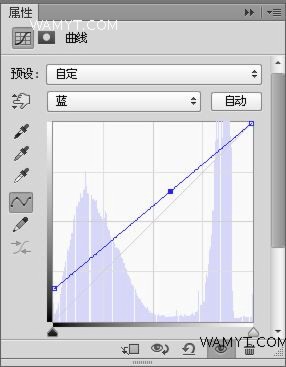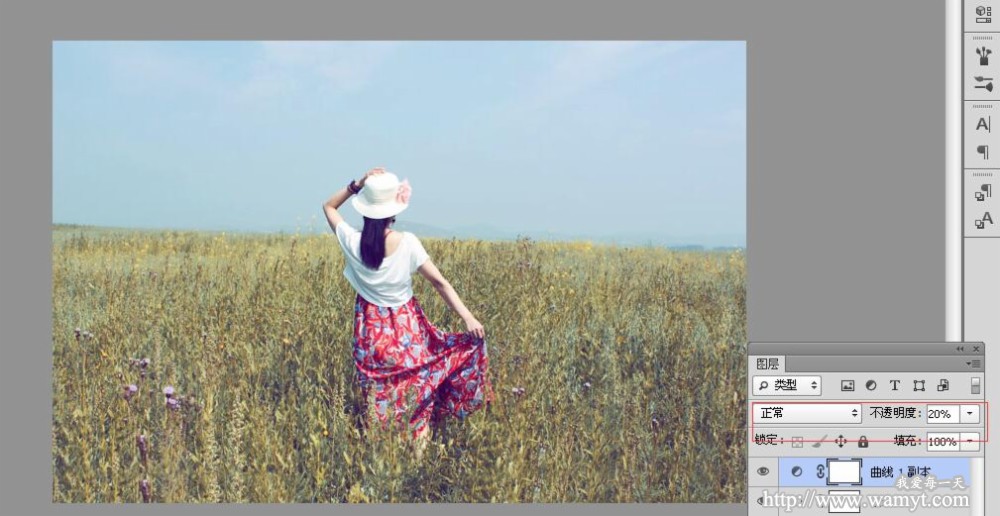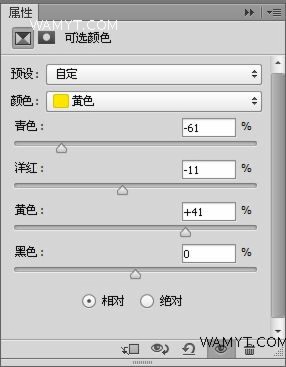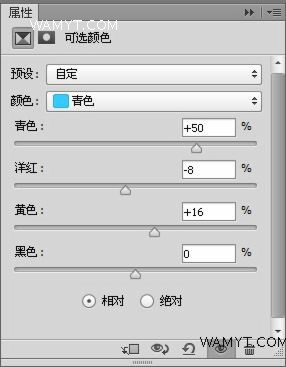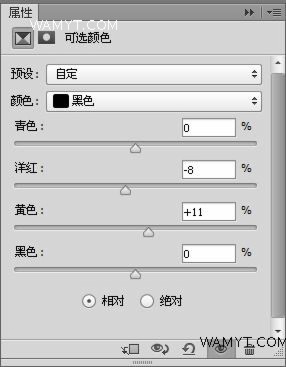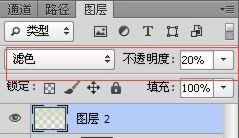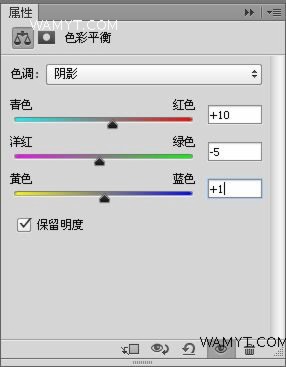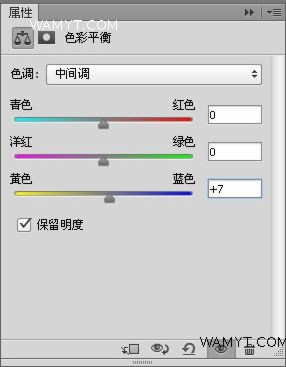原图
效果图
1、打开素材图片,创建可选颜色调整图层,对黄、绿、白进行调整。
2.创建可选颜色调整图层,对黄,绿,白,黑进行调整。
3、创建色彩平衡调整图层,对阴影、中间调、高光进行调整
4、创建曲线调整图层,对RGB、红、绿、蓝进行调整
5.按ctrl+j把当前曲线调整图层复制一层,不透明度改成:20%
6、再创建可选颜色调整图层,对黄、青、黑进行调整。
7、按Ctrl + J 把当前可选颜色调整图层复制一层,不透明度改为:20%,
5.按ctrl+alt+2调出高光选区,新建一个图层填充淡绿色:#D3D9BF,混合模式改成“滤色”,不透明度改成20%
9、创建色彩平衡调整图层,对阴影、中间调、高光进行调整.
10、按Ctrl + Alt + 2 调出高光选区,按Ctrl + Shift + I 反选,新建一个图层填充暗红色:#6E2A40,混合模式改为“滤色”,不透明度改为:50%,
11、新建一个图层,用椭圆选框工具拉出下图所示的椭圆选区,羽化50个像素后填充同上的暗红色,混合模式改为“滤色”.
最后微调一下颜色和细节,完成最终效果。